自動對焦於被攝體
使用下列功能協助您自動對焦。
- 根據被攝體移動來設定相機:[對焦模式]
- 根據被攝體移動來選擇對焦方式。
- 根據被攝體位置或大小來設定相機:[對焦區域]
- 根據被攝體位置或大小來選擇最佳對焦區域。
對焦模式/對焦區域
設定相機
-
[對焦模式]
MENU→
 (拍攝設定1)→[對焦模式]→從
(拍攝設定1)→[對焦模式]→從  [單次AF]、
[單次AF]、  [自動AF]或
[自動AF]或  [連續AF]選項中選取您偏好的設定。
[連續AF]選項中選取您偏好的設定。 -
[對焦區域]
MENU →
 (拍攝設定1)→[對焦區域]→ 要使用的設定。
(拍攝設定1)→[對焦區域]→ 要使用的設定。
相機使用指南
根據被攝體移動來對焦
調整[對焦模式]設定以適合被攝體移動。
 [單次AF]
[單次AF]

 [自動AF]
[自動AF]
相機會根據被攝體的移動,決定在  [單次AF]和
[單次AF]和  [連續AF]之間切換。
[連續AF]之間切換。
 [連續AF]
[連續AF]

對焦區域
根據被攝體位置或大小來選擇最佳對焦區域。
 [寬]
[寬]

 [對焦區域]
[對焦區域]

 [中間]
[中間]

 [彈性定點]
[彈性定點]  [擴充彈性定點]
[擴充彈性定點]

對焦框
當半按下快門按鈕時,一旦被攝體對焦,對焦框會變成綠色。要在這些條件下拍攝,當被攝體對焦時,完全按下快門按鈕即可。
根據畫面上被攝體的大小來選取對焦區域
使用畫面上的被攝體大小當作粗略指示,以決定對焦區域大小,例如[彈性定點]。

針對[彈性定點],被攝體應該大到足以覆蓋整個對焦區域(以此為準則)。讓被攝體處於此大小可防止對焦漂移到背景。
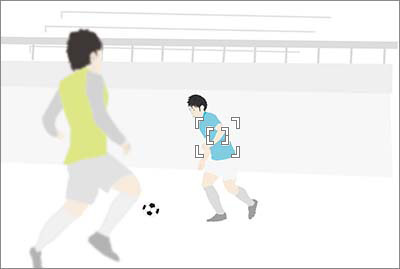
針對[擴充彈性定點],包含擴充區域在內的對焦區域應該差不多剛好與被攝體重疊(以此為準則)。
即使是在拍攝相同的溜冰場景,最佳的對焦區域大小仍視畫面上被攝體大小而定。
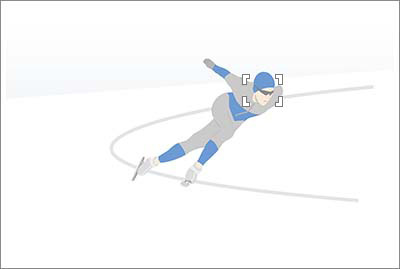
若要對焦於被攝體(溜冰者)的臉部,建議使用[彈性定點:M]。如果設定為[對焦區域],溜冰場上的其他特點(例如標線)將會落入區域內,相機可能會對焦於那些特點,而不是溜冰者身上。
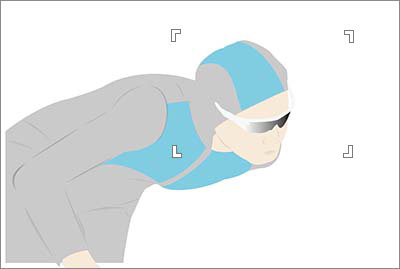
若要使用長焦距鎖定此大小且快速移動的被攝體,請試試較寬的設定,例如[對焦區域]。
快速切換到常用的對焦區域
若要快速切換到您最常使用的對焦區域類型,請先在[對焦區域限制]中選擇這些區域。透過將[切換對焦區域]指派給自訂按鍵,即可每按一次按鍵便一個接一個切換到其他選定的對焦區域。
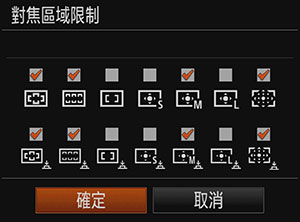
設定相機
-
MENU →
 (拍攝設定1)→[對焦區域限制]→ 在您將要使用的對焦區域加上勾選標記,然後選擇[OK]。
(拍攝設定1)→[對焦區域限制]→ 在您將要使用的對焦區域加上勾選標記,然後選擇[OK]。 -
選擇MENU →
 (拍攝設定2)→[
(拍攝設定2)→[ 自訂鍵]之後,針對要指派的按鈕選擇[切換對焦區域]。
自訂鍵]之後,針對要指派的按鈕選擇[切換對焦區域]。
相關的相機說明指南
移動對焦框
當[對焦區域]設定為[對焦區域]、[彈性定點]、[擴充彈性定點]、[追蹤: 對焦區域]、[追蹤: 彈性定點]或[追蹤: 擴充彈性定點]時,對焦框的上、下、左和右側會顯示三角形。可以使用控制滾輪的上/下/左/右側來移動對焦框。
對焦框已準備好可以移動(當選取[彈性定點]時)
若要將對焦框放到畫面中央,請按 ![]() (刪除)按鈕。
(刪除)按鈕。
對焦框位於左上角

將對焦框移到中央
按下中央按鈕可鎖定對焦框位置。
對焦框已鎖定(當選取[彈性定點]時)
請在[對焦區域]內再次選擇[對焦區域]、[彈性定點]或[擴充彈性定點],或使用已指派為[對焦標準]功能的自訂鍵。當您將[對焦標準]功能指派給自訂鍵之後,只要按指定按鍵即可移動對焦框。
相關的相機說明指南
*此網頁上的選單畫面影像已經過簡化以用於顯示目的,因此不能準確反映相機的實際畫面顯示。